Docs - Bloqueio de arquivo
- O que é Bloqueio de arquivo?
- Ícones de status do Bloqueio de arquivo
- Bloqueio e desbloqueio manuais de arquivos
- Bloqueio e desbloqueio automáticos de arquivo
- Identificação de arquivos bloqueados
O que é Bloqueio de arquivo?
Bloqueio de arquivo é um recurso fornecido no Autodesk Docs para impedir que vários processos ou usuários modifiquem o mesmo arquivo simultaneamente.
- Consulte a página de ajuda do Autodesk Docs Bloquear arquivos para obter informações adicionais.
O Desktop Connector tentará bloquear automaticamente um arquivo ao abri-lo e, em seguida, desbloqueá-lo automaticamente quando ele for fechado. Quando um arquivo é bloqueado, ele fica temporariamente reservado para uso exclusivo de um usuário, impedindo que outros usuários façam alterações conflitantes.
O bloqueio automático de arquivos foi projetado para bloquear somente o arquivo aberto diretamente. Os arquivos referenciados no arquivo que está sendo aberto NÃO serão bloqueados.
Ícones de status do Bloqueio de arquivo
A coluna do atributo Status exibe um ícone de cadeado para indicar se você ou outro membro bloqueou o arquivo.
|
Ícone |
Legenda |
Descrição |
|---|---|---|
 |
Bloqueado por você |
Eu bloqueei o arquivo. Outros membros poderão abrir o arquivo como somente leitura, mas não poderão modificar o conteúdo enquanto ele estiver bloqueado. |
| |
Bloqueado por outro membro |
Este arquivo está bloqueado por outro membro do projeto. É possível abrir o arquivo de somente leitura, mas não é possível modificar seu conteúdo enquanto ele estiver bloqueado. |
Bloqueio e desbloqueio manuais de arquivos
A partir do Desktop Connector versão 16.10.x (e superior), é possível bloquear ou desbloquear manualmente os arquivos diretamente no Explorador de arquivos do Windows.
- Você só pode bloquear ou desbloquear um arquivo de cada vez. Não há suporte para seleção múltipla.
- Você somente pode desbloquear arquivos que foram bloqueados. Se você tiver a permissão de substituição de administrador para desbloquear arquivos que estão bloqueados por outros usuários, poderá escolher "Visualizar on-line" e desbloquear o arquivo na interface da Web do Autodesk Docs.
- O comando Bloquear/Desbloquear não será exibido para arquivos com um caminho longo. Fluxos de trabalho com caminhos longos incompatíveis.
- Para obter mais informações, consulte Comandos de clique com o botão direito do mouse no Desktop Connector.
Clique com o botão direito do mouse em um arquivo e selecione Bloquear/Desbloquear no menu do Desktop Connector. (Mostrado no Windows 10)
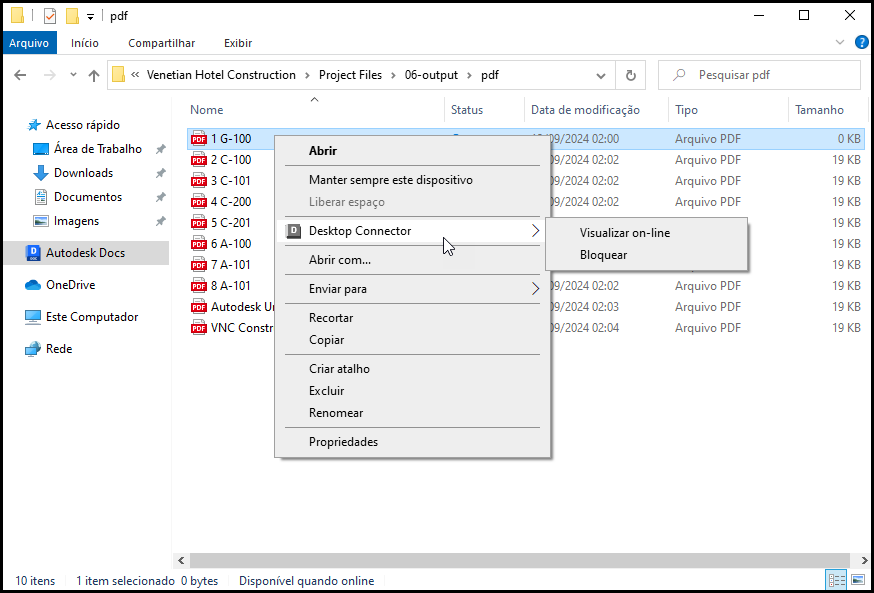
Para acessar o menu do Desktop Connector no Windows 11, primeiro é preciso escolher "Mostrar mais opções". Como alternativa, você pode manter pressionada a tecla Shift e clicar com o botão direito do mouse para obter o menu de contexto completo no Explorer sem precisar clicar em "Mostrar mais opções".
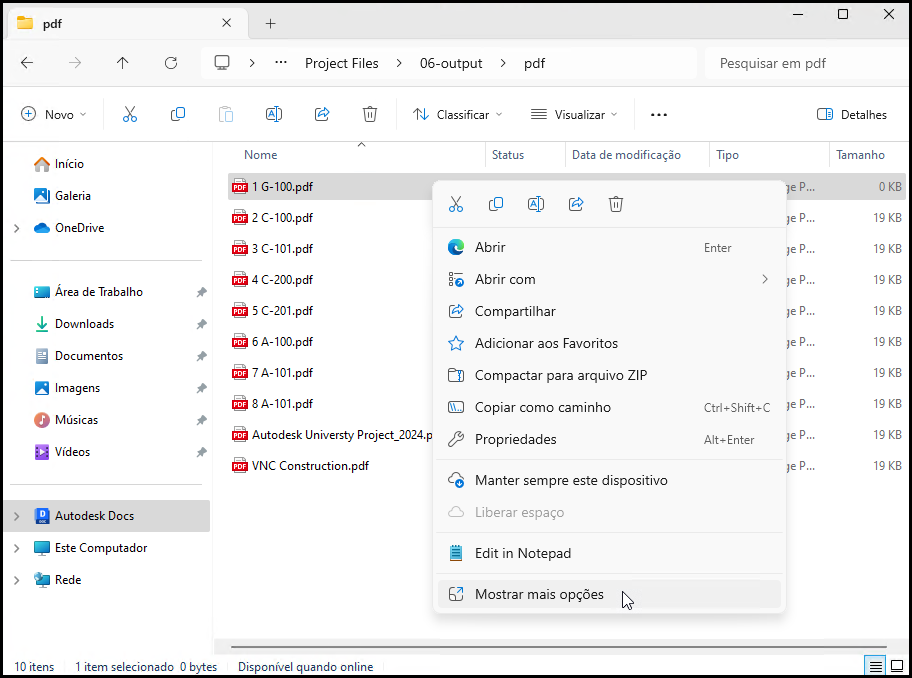
Bloqueio e desbloqueio automáticos de arquivo
Quando você abre um arquivo, ele é automaticamente bloqueado para evitar que outros membros façam modificações conflitantes no mesmo arquivo. Se você abrir um arquivo bloqueado por outra pessoa, o Desktop Connector definirá o arquivo local como somente leitura para impedir que você faça modificações.
O suporte ao bloqueio automático de arquivos pode variar dependendo de como o programa de criação abre arquivos.
- O Desktop Connector não pode bloquear arquivos automaticamente (.pdf, .ppt, .txt) quando aberto em programas como o Bluebeam Revu, o Adobe Acrobat, o PowerPoint e o Bloco de notas. Para esses aplicativos, você não verá um bloqueio aplicado ao abrir. Ao salvar o arquivo, você poderá ver um bloqueio aplicado e removido com rapidez novamente. É recomendado para esses tipos de arquivo (.pdf, .ppt, .txt) que você bloqueie manualmente o arquivo antes de abri-lo para fazer edições.
Se o Desktop Connector não puder bloquear o arquivo no Autodesk Docs, talvez você receba o seguinte aviso:
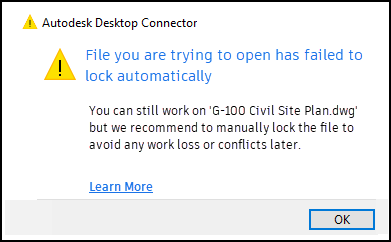
Se um arquivo não for bloqueado automaticamente quando for aberto, considere a possibilidade de bloquear manualmente o arquivo antes de editá-lo para evitar conflitos.
- Para obter informações adicionais sobre carregamentos com falha devido a conflitos, consulte Resolver conflitos de arquivo e pasta.
Se um arquivo não for desbloqueado automaticamente quando for fechado, o usuário que o bloqueou poderá desbloquear manualmente o arquivo.
Se você fechar o Desktop Connector enquanto os arquivos estiverem abertos em programas de criação como o AutoCAD, a reinicialização do Desktop Connector não desbloqueará automaticamente esses arquivos. Em tais casos, o arquivo precisará ser desbloqueado manualmente.
Identificação de arquivos bloqueados
É possível identificar todos os arquivos bloqueados em um projeto do Autodesk Docs usando os filtros de pesquisa no cliente Web do Autodesk Docs. Consulte a página de ajuda do Autodesk Docs Pesquisar e filtrar arquivos para obter mais informações.
Nas configurações de pesquisa e filtro, escolha Locked na seção "Status dos arquivos" para visualizar todos os arquivos bloqueados no projeto.
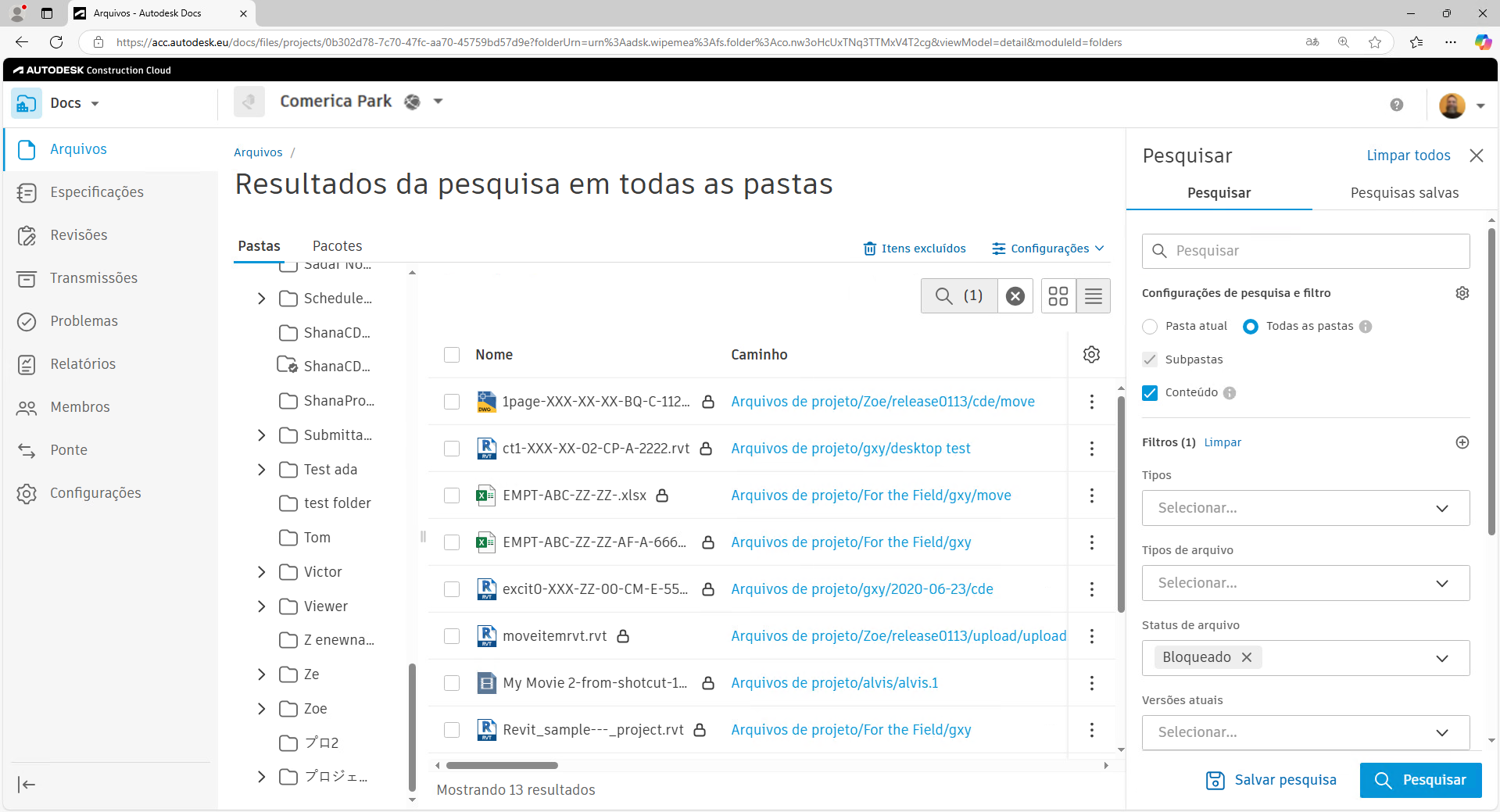
Conceitos relacionados: